Cómo detener el Galaxy S8 de mostrar barras negras en la parte superior e inferior de algunas aplicaciones

Con la familia Galaxy S8, Samsung tomó una apuesta all-in en una relación de aspecto diferente para el monitor. En lugar de una relación tradicional de 16: 9, el S8 usa 18.5: 9. No es que diferente, pero lo suficientemente diferentes que puede causar algunos problemas con ciertas aplicaciones
Relacionado con:. Cómo personalizar la parte inferior barra de exploración de la galaxia S8
Cuando un ISN aplicación 't apoyo oficial, se pone barras en la parte superior e inferior que realmente crea una apariencia inconexos en la pantalla similar a las barras de notificación y de navegación son completamente separados del resto de la pantalla, en lugar de que la experiencia sin fisuras que Android ha estado utilizando durante los últimos años. Son las pequeñas cosas, ¿sabes?
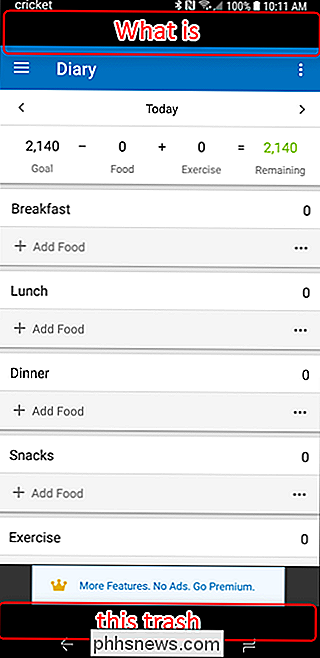
La buena noticia es que Samsung aparentemente anticipó alguna reacción violenta a esta desconexión, por lo que incorporó una forma de "forzar" aplicaciones no compatibles en el modo de pantalla completa de todos modos. Hay, por supuesto, la exención de responsabilidad de la aplicación puede no funcionar correctamente, ya que se está ampliando de una manera que va en contra de lo que está diseñado para hacer, pero no he tenido ningún problema todavía.
Para solucionar estas aplicaciones, despliegue el tono de notificación y toca el icono de engranaje. Luego desplácese hacia abajo para visualizar y pulse en ese menú.

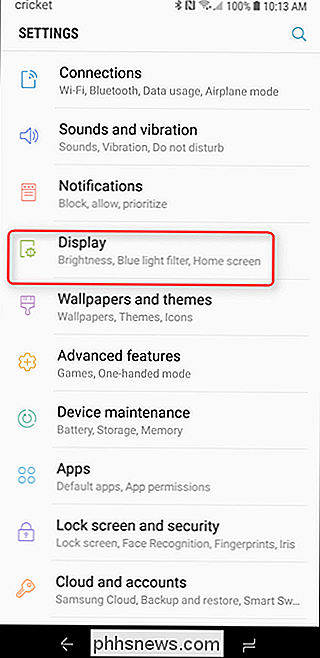
Un poco más abajo en este menú hay una entrada para "Aplicaciones de pantalla completa", que es realmente un título engañoso ... pero esa es la que está buscando. Dale un toque.
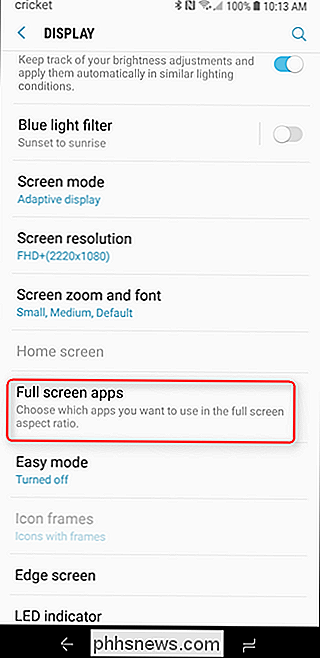
Se cargarán todas las aplicaciones instaladas actualmente, algunas de las cuales ya están activadas. Los que están "apagados" son los que mostrarán las barras no deseadas en la parte superior e inferior, así que toque ese pequeño botón para mejorar su vida.
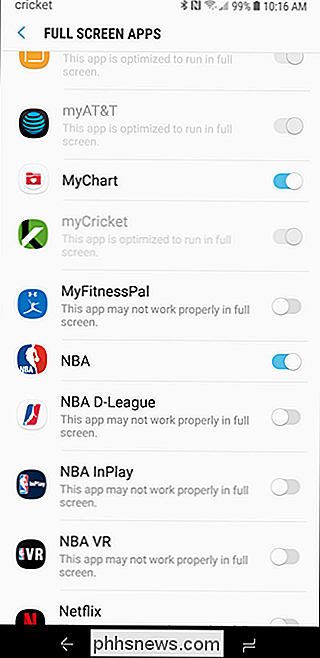
Una vez que la pantalla completa ha sido habilitada para la aplicación específica, usted ' Irá de esto:
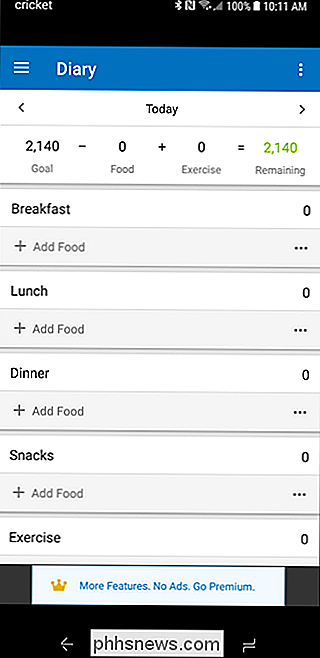
a esto:
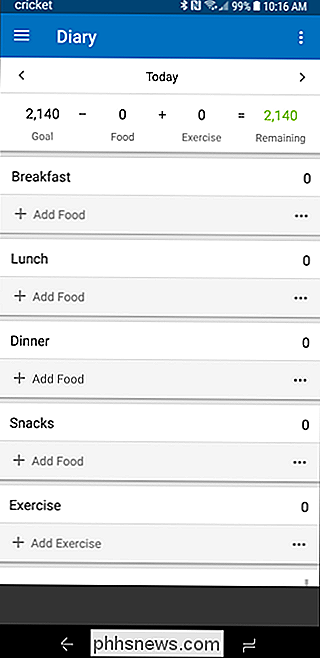
¿cuánto mejor es eso? Tanto.

¿Cuál es la diferencia entre una Power Strip y un Surge Protector?
Los protectores de sobrevoltaje a menudo se parecen a los enchufes, pero no todos los enchufes son protectores de sobrevoltaje. Solo las protecciones contra sobretensiones realmente ayudan a proteger sus dispositivos contra sobrevoltajes. Muchas regletas de enchufes son cables de extensión glorificados sin ninguna protección.

Cómo deshabilitar Handoff en su iPhone y Mac
Handoff es una gran característica de iOS y macOS si usted es la única persona que usa sus dispositivos. Le permite pasar de hacer algo en su Mac sin problemas a hacerlo en su iPhone, y viceversa. RELACIONADO: Cómo hacer que las computadoras Mac y los dispositivos iOS trabajen juntos sin problemas con Continuity Digamos que he tengo un sitio web abierto en Safari en mi Mac.



